Profilul Mozilla Firefox (Pale Moon).
Creați și restaurați un profil Firefox utilizând extensia de browser FEBE (bazată pe versiunea 6.x).
Mozilla Firefox (Pale Moon) stochează marcajele, numele de utilizator și parolele, cookie-urile, istoricul browser-ului și alte obiecte, precum și extensiile și temele dintr-un anumit dosar de pe computer.
Toate aceste informații în ansamblu se numește un profil.
Puteți avea mai multe profiluri diferite.
Fiecare profil poate conține propriul set de extensii, marcaje, nume de utilizator / parole etc.
Procesul de recuperare a profilului.
Pentru a porni procesul de recuperare, trebuie să aveți cel puțin un profil suplimentar, cu excepția opțiunii implicite, creată în mod implicit de browserul însuși.
Dacă nu aveți alt profil decât cel activ. trebuie să creați un nou profil. de exemplu, utilizând managerul de profil al browserului (consultați articolul: modul de comandă al lui Firefox sau instrumentele FEBE (vezi mai jos)).
Deschide fereastra de recuperare a profilului - bara de meniu Mozilla Firefox (Pale Moon). dând clic pe "Instrumente" -> "FEBE" -> "Restaurarea profilului".
Creați un nou profil pentru Mozilla Firefox (Pale Moon) utilizând extensia FEBE.
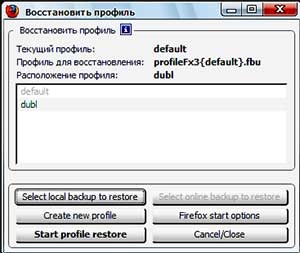
Pentru aceasta, faceți clic pe butonul "Creați un nou profil" și introduceți un nume.
Unele caractere nu sunt permise în numele profilului, iar FEBE vă va avertiza dacă este necesar.
Dacă totul este bine, FEBE vă va informa că profilul a fost creat cu succes.
Profilul creat va fi gol, la fel ca instalarea inițială a Mozilla Firefox.
Închideți mesajul și continuați cu pasul următor.
Recuperați profilul Mozilla Firefox (Pale Moon) utilizând FEBE.
Fig. Profilul managerului FEBE.
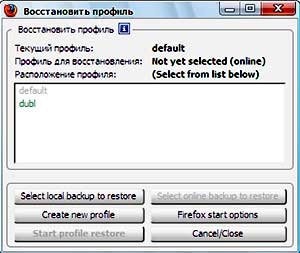
FEBE nu poate restabili profilul activ; Unele fișiere din dosarul profilului când rulează Mozilla Firefox sunt blocate și nu pot fi inscripționate.
Prin urmare, selectați profilul salvat din lista pe care doriți să o restabiliți și dați clic pe butonul dacă este activată copia salvată:
- computer - butonul "Selectați copia de rezervă locală pentru a restabili"
- Site Box.net - butonul "Selectare backup online pentru restaurare"
Dacă ați selectat o versiune locală a copiei de rezervă, se deschide fereastra de ansamblu a exploratorului, unde selectați copia salvată pe disc (profileFx3 ProfileName> .bu) și faceți clic pe butonul "Deschidere".
Fig. Selectați un profil în Explorer.

Apoi, va apărea fereastra anterioară.
Apăsăm butonul "Porniți restaurarea profilului", iar FEBE va afișa un avertisment, dar din moment ce restaurați un nou profil, atunci nu puteți pierde nimic.
Apăsăm liniștit butonul "OK", dar dacă este în cel vechi, acesta va fi înlocuit cu cel selectat și, firește, înregistrările anterioare vor fi suprascrise.
Fig. Avertisment FEBE pentru a porni procedura de recuperare a unui profil Firefox.

Procesul de recuperare poate dura de la câteva secunde până la câteva minute.
Deci, nu vă faceți griji că computerul dvs. este "suspendat".
Ei bine, dacă nu aveți răbdare și sunteți în panică, uitați-vă la panoul frontal al computerului dvs. - ar trebui să existe un LED pentru activitatea hard disk-ului, ceea ce înseamnă că totul este în ordine și FEBE funcționează.
Când profilul este restabilit, FEBE vă va informa despre asta.
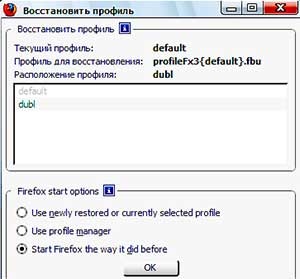
Descărcați profilul selectat sau restaurat al Mozilla Firefox (Pale Moon).
Pentru a utiliza profilul recent restaurat, apăsați "opțiunea de pornire Firefox"
Selectați - Utilizați profilul recent restaurat sau selectat ("Utilizarea profilului recent restaurat sau selectat")
Mozilla Firefox (Pale Moon) va folosi noul dvs. profil restabilit la repornire.
Dacă ați selectat "Utilizarea managerului de profil", Mozilla Firefox (Pale Moon) va deschide fereastra managerului când se descarcă, unde puteți șterge profilul vechi sau încărca unul nou.
Opțiunea "Începeți Firefox așa cum ați procedat înainte" va lansa Mozilla Firefox (Pale Moon) cu profilul anterior (adică cu profilul pe care îl aveți în prezent activ, nu este restabilit).
Mai multe despre managerul de profil Mozilla Firefox (Pale Moon) citit pe pagina - Mod de comandă Firefox
Puteți instala FEBE printr-un link direct din Mozilla din lista Extensii din blocul pentru Firefox și Pale Moon sau de pe site-ul dezvoltatorului.
Poate că veți fi interesați de următoarele articole:
Trimiteți-le prietenilor: